De dimineață m-am jucat cu aplicațiile din Windows Store. Am zis că ar fi bine să le dezinstalez pe toate cele preinstalate și să las Facebook, Messenger, Mail și Youtube.
N-am fost atent și mă gândeam că nenea Bill nu te-ar lăsa să scoți aplicația de Store, fie și cu ajutorul PowerShell.
După ce-am dezinstalat tot a început nebunia. Nicio aplicație nu mai puteam deschide.
Am luat tot Google-ul la rând și-am încercat să refac registrele, să îl fac cumva să meargă. Evident că n-a funcționat nimic.
De fapt și de drept, în C:/ProgramFiles/WindowsApps sunt stocate aplicațiile și informațiile despre ele. Sunt într-un fel de sandbox pentru a nu putea fi virusate atât de ușor și nu prea poți modifica mare lucru decât dacă umbli la credențiale. Am făcut-o și p-asta, dar fișierele erau șterse complet d-acolo.
Era o idee să pun într-o mașină virtuală aceeași distribuție și să încerc să iau fișierele de acolo. Mi-a fost lene, dar poate o să reproduc chestia asta în Virtualbox.
Am ales varianta simplă…
Am ales să dau refresh la Windows.
Din păcate, n-a funcționat. După ce am așteptat câteva zeci de minute să reîmprospăteze sistemul de operare… era totul fix la fel.
Și ultima variantă pe care am luat-o-n considerare: reinstalare de sistem de operare. După un an de zile de la ultima reinstalare. 🙂
Pe final, dacă vreți să dezinstalați aplicațiile din Windows 11 ar trebui să o faceți pe rând, nu bulk.
Veți merge la PowerShell și îl veți deschide cu drepturi de administrator. Fie îl căutați la search și dați click dreapta sau folosiți scurtătura Windows+X așa cum am făcut eu mai jos:
Uninstall 3D Builder:
Get-AppxPackage *3dbuilder* | Remove-AppxPackage
Uninstall Alarms and Clock:
Get-AppxPackage *windowsalarms* | Remove-AppxPackage
Uninstall Calculator:
Get-AppxPackage *windowscalculator* | Remove-AppxPackage
Uninstall Calendar and Mail:
Get-AppxPackage *windowscommunicationsapps* | Remove-AppxPackage
Uninstall Camera:
Get-AppxPackage *windowscamera* | Remove-AppxPackage
Uninstall Get Office:
Get-AppxPackage *officehub* | Remove-AppxPackage
Uninstall Get Skype:
Get-AppxPackage *skypeapp* | Remove-AppxPackage
Uninstall Get Started:
Get-AppxPackage *getstarted* | Remove-AppxPackage
Uninstall Groove Music:
Get-AppxPackage *zunemusic* | Remove-AppxPackage
Uninstall Maps:
Get-AppxPackage *windowsmaps* | Remove-AppxPackage
Uninstall Microsoft Solitaire Collection:
Get-AppxPackage *solitairecollection* | Remove-AppxPackage
Uninstall Money:
Get-AppxPackage *bingfinance* | Remove-AppxPackage
Uninstall Movies & TV:
Get-AppxPackage *zunevideo* | Remove-AppxPackage
Uninstall News:
Get-AppxPackage *bingnews* | Remove-AppxPackage
Uninstall OneNote:
Get-AppxPackage *onenote* | Remove-AppxPackage
Uninstall People:
Get-AppxPackage *people* | Remove-AppxPackage
Uninstall Phone Companion:
Get-AppxPackage *windowsphone* | Remove-AppxPackage
Uninstall Photos:
Get-AppxPackage *photos* | Remove-AppxPackage
Uninstall Sports:
Get-AppxPackage *bingsports* | Remove-AppxPackage
Uninstall Voice Recorder:
Get-AppxPackage *soundrecorder* | Remove-AppxPackage
Uninstall Weather:
Get-AppxPackage *bingweather* | Remove-AppxPackage
Uninstall Xbox:
Get-AppxPackage *xboxapp* | Remove-AppxPackage
Pentru anumite aplicații, de obicei cele custom, puteți merge și pe varianta simplă. Click dreapta și dezinstalați.
Dacă ați mai scos din aplicații și vreți să le readăugați bulk folosiți comanda următoare:
Get-AppxPackage -AllUsers| Foreach {Add-AppxPackage -DisableDevelopmentMode -Register “$($_.InstallLocation)\AppXManifest.xml”}
E urât tare pe versiunea stabilă. Prea puține buguri. 🙂
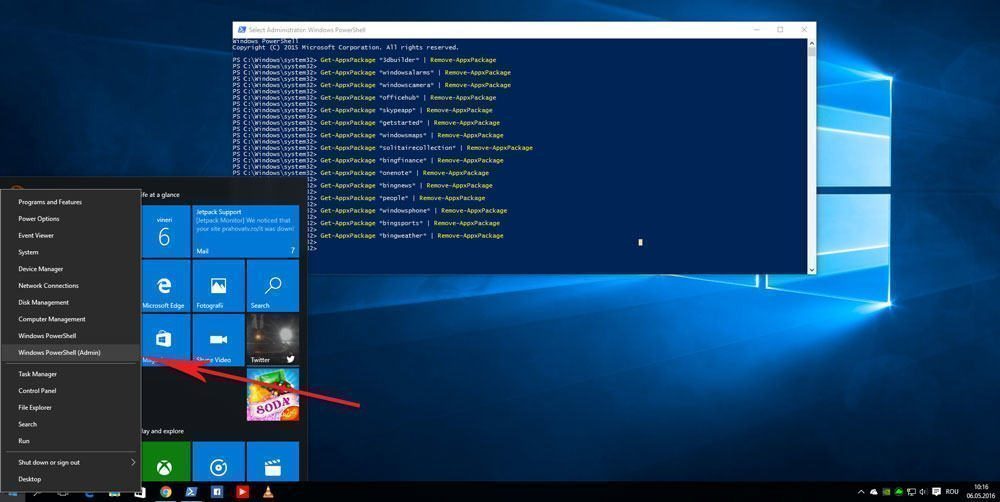
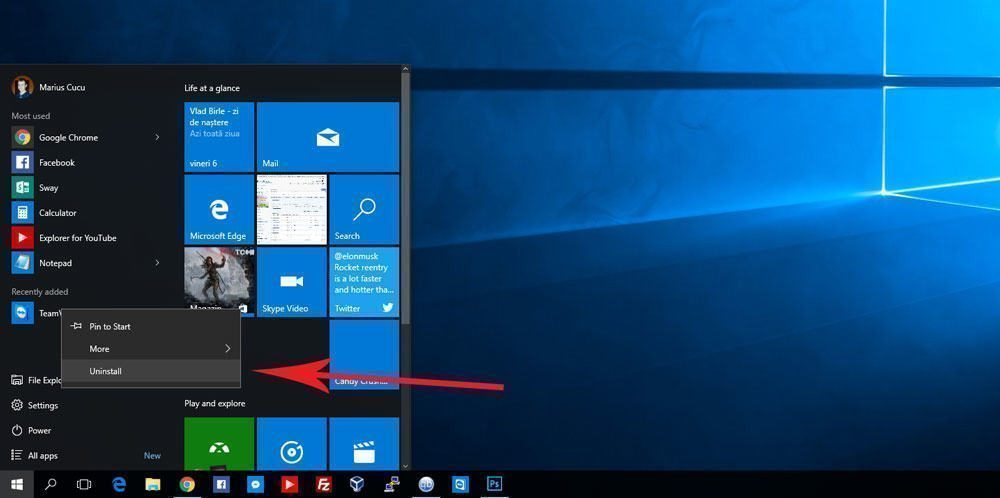
am facut actualizare W 10 pro la ultima versiune 1709 – 16299.19 SO ?! cred ! si dupa NU MAI AM MAGAZIN/STORE : nici pe bara , nici meniu start , nici program file , niciunde !!???! ; când ajung pe alta cale la magazin si vreau sa-l deschid i-mi spune ca am nevoie de alta aplicatie ?????!!!!!! , care ?????? si unde-i Magazinul !??????